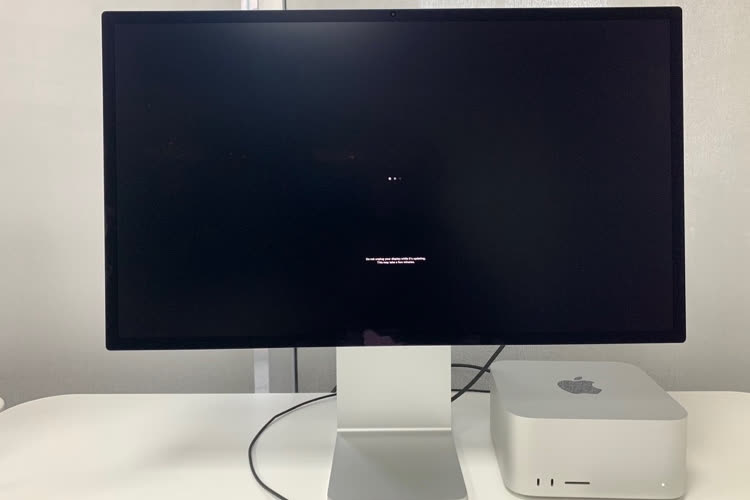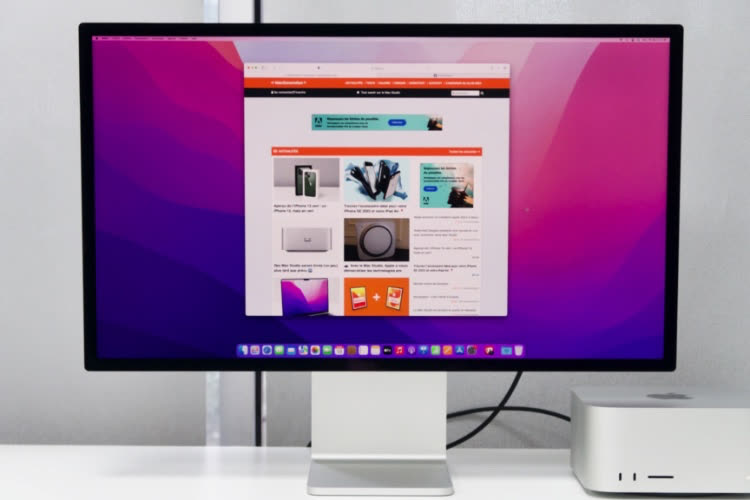Con una pantalla equipada con un procesador A13 como el del iPhone 11/Pro y múltiples funciones de software, tendrás que esperar de vez en cuando para tener que actualizar tu firmware. Estudio de visualización de Apple.

Las primeras copias enviadas están todas instaladas con la versión 15.3 de su firmware (ni hablar de iOS, porque además del número de versión, este sistema de pantalla también comparte el de su build).
Studio Display es un dispositivo iOS como cualquier otro 🆕
Apple envió de inmediato una actualización 15.4 para estas pantallas, que lleva mucho tiempo instalar, como vimos ayer. Una noticia hoja de ayuda especificar su contenido.
Studio Display Firmware 15.4 agrega compatibilidad con Boot Camp cuando se usa la pantalla con una Intel Mac, además de mejoras menor “. Esta semana, Apple ya lanzó una actualización de Boot Camp 6.1.17 con controladores AMD e Intel adecuados para la pantalla. Todavía no es el momento de corregir la calidad de imagen de la cámara web y ajustar el marco central.
Bad Webcam Studio Display: la solución del software mejorará en gran medida la calidad de la imagen
Revisión de prueba de Studio Display: opiniones muy contrastantes
otra pagina de soporte especifica que hacer en caso de error durante la actualización. Puede aparecer un símbolo de alerta que indica que la pantalla está en modo de recuperación.
Inutilizable durante el cuarto de hora en el que se actualizará, será necesario utilizar la pantalla integrada de tu portátil o disponer de una pantalla de ayuda en el momento de la entrega.
-
Asegúrate de que tu Mac esté conectada a Internet.
-
Instale macOS 12.3 o posterior en su Mac.
-
Espere hasta 15 minutos para que su Mac actualice su pantalla. Durante la actualización, es posible que vea un icono de puntos suspensivos, un mensaje que le pide que no desconecte la pantalla o una pantalla en blanco. No necesita desconectar la pantalla o reiniciar su Mac mientras la actualización está en curso.
-
Si aún aparece un símbolo de alerta en la pantalla, desconecte el cable Thunderbolt de Studio Display y Mac y vuelva a conectarlo a Studio Display y Mac.
¿Por qué Studio Display tiene un chip A13?

“Apasionado especialista en tocino. Defensor de Internet. Adicto a la cerveza. Amable aficionado a los zombis. Experto en Internet”.